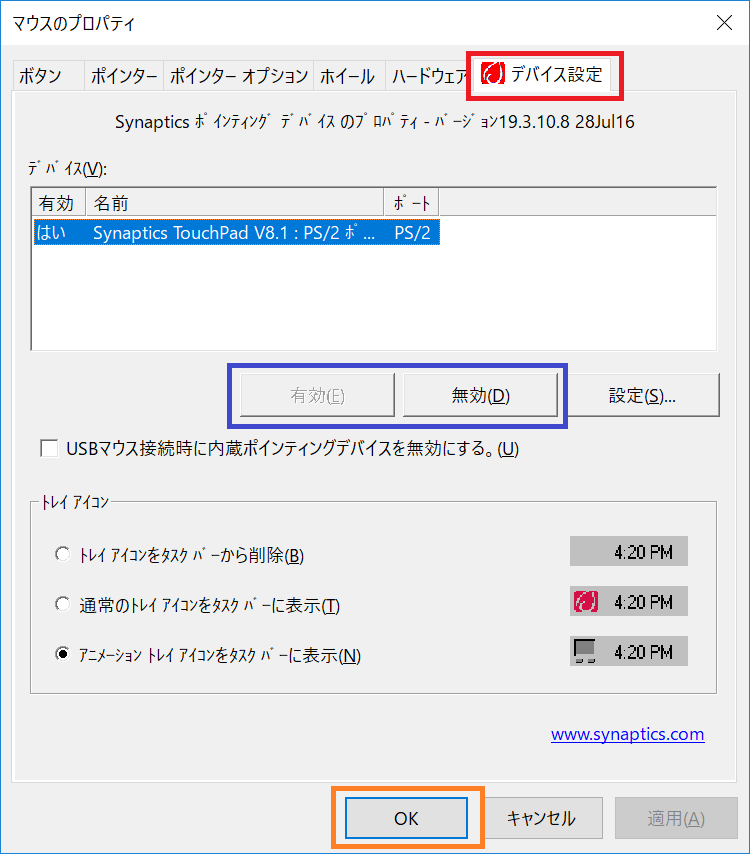タッチパッドを有効/無効にするには。
タッチパッドの有効/無効を切り替えることができます。
※下記は一例であり、メーカーや機種により切替のキーは異なりますので適宜読み換えてください。
≪ショートカットキーがある機種の例≫
「FN」キーと、タッチパッドやマウスのアイコンが描かれたキーとの組合せで切り替えられます。
※アイコンは「FN」の文字と同じ色や枠線等で描かれています。
東芝社製PC【PRX73CRESNRE】の場合 ※2017年度推奨
「FN」キーを押した状態で「F9」キーを押すことで切り替えられます。
※FNの文字とタッチパッドアイコンがグレーで描かれています。
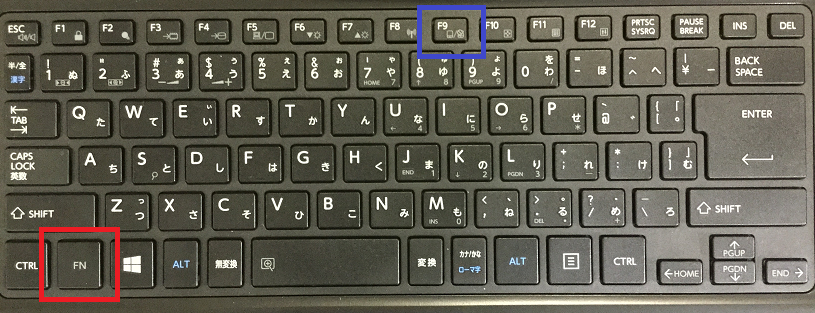
タッチパッド上に描かれているタッチパッドアイコンをダブルタップすることでも切り替えられます。
※機種によっては無効時に点灯しますが、この機種では点灯しません。
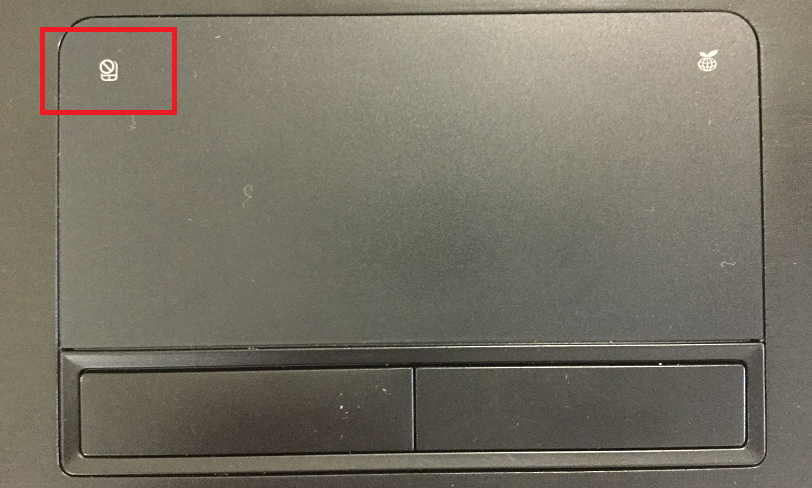
富士通社製PC【FMVS75AUV1】の場合 ※2016年度推奨
「FN」キーを押した状態で「F4」キーを押すことで切り替えられます。
※FNの文字とマウスアイコンが青色で描かれています。

NEC社製PC【PC-VK27NCZEK】の場合 ※2015年度推奨
「FN」キーを押した状態で「SPACE」キーを押すことで切り替えられます。
※FNの文字とタッチパッドON⇔OFFの文字が青色で描かれています。
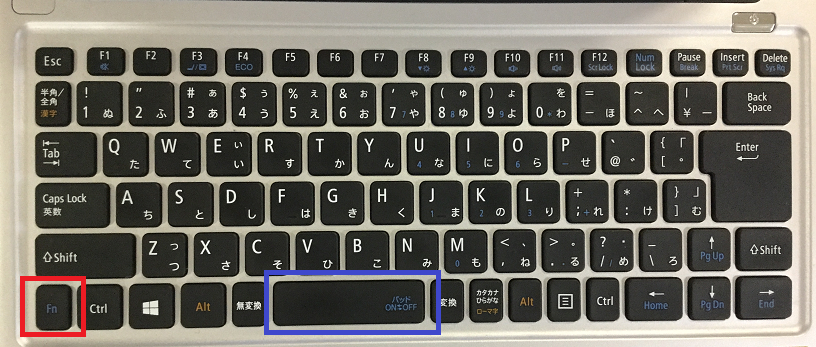
≪ショートカットキーがない機種の例≫
ショートカットキーがない場合は、マウスのプロパティから変更することになります。
Panasonic社製PC【CF-SZ6H61LC】の場合 ※2017年度推奨
デスクトップ画面の右下のタッチパッドのアイコンを右クリックし、ポインティングデバイスのプロパティを選択してプロパティを開いてください。
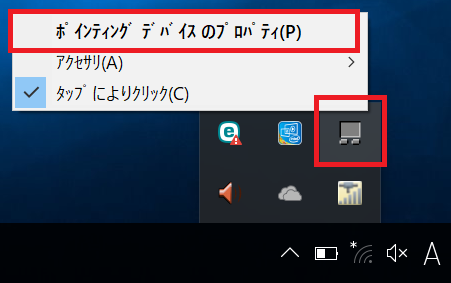
アイコンがない場合は、順にデスクトップ画面左下のWindowsロゴ→設定(歯車アイコン)→デバイス→マウス→その他のマウスオプションと選択してプロパティを開いてください。
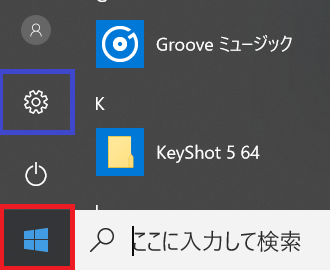
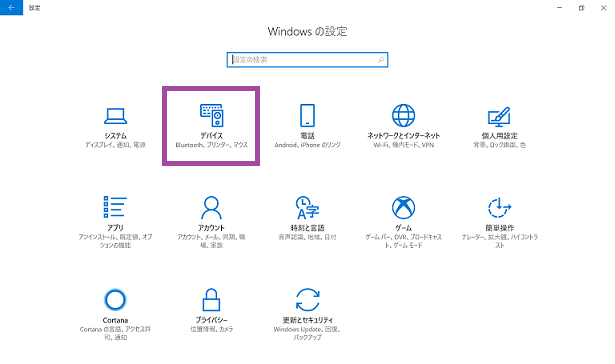
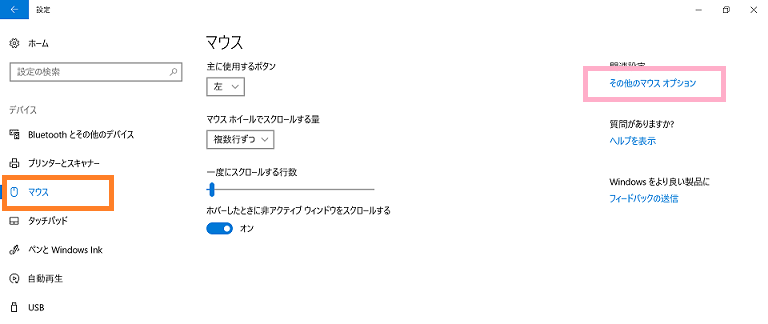
プロパティの「デバイス設定」タブ画面で有効/無効を切り替えて「OK」を押してください。